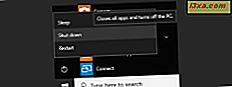
Jedną ze zmian związanych z opcjami zasilania w systemach Windows 8.1 i Windows 10 jest to, że opcja Hibernacja nie jest domyślnie dostępna w menu Zasilanie . Aby korzystać z tej funkcji, musisz ją aktywować ręcznie. Dlatego w tym samouczku udostępniamy krok po kroku informacje o tym, jak włączyć opcję Hibernuj w Windows 8.1 i Windows 10, aby była wyświetlana w menu Power . Oto, jak to się robi:
Co to jest hibernacja w systemie Windows?
Hibernacja (lub zawieszenie na dysku ) to sposób na wyłączenie systemu, aby można było wznowić działanie dokładnie w miejscu, w którym zostało przerwane. Jest podobny do trybu uśpienia, z tym wyjątkiem, że system jest w stanie utrzymać stan hibernacji dłużej, przy mniejszym zużyciu energii.
Ponadto system może utrzymać stan hibernacji nawet po odłączeniu go od źródła zasilania. Jednak wznowienie systemu nie będzie natychmiastowe, jak w przypadku korzystania z trybu uśpienia . Czas wznowienia będzie podobny do procedury startowej po zwykłym zamknięciu systemu.
Aktywacja Hibernuj spowoduje dodatkowe miejsce na partycji, na której jest zainstalowany system Windows. Przestrzeń, którą zajmuje, jest w przybliżeniu odpowiednikiem pamięci RAM. To miejsce jest zarezerwowane dla kopiowania informacji o uruchomionych programach podczas używania Hibernuj . Dlatego po powrocie ze stanu hibernacji dostępne są wszystkie otwarte programy, aplikacje i pliki, dokładnie tam, gdzie zostało przerwane przed rozpoczęciem procedury hibernacji .
Przeczytaj ten artykuł na Wikipedii, jeśli chcesz dowiedzieć się więcej technicznych szczegółów na temat Hibernate i sposobu jego działania.
Jak aktywować hibernate w Windows 8.1 i Windows 10
Przed rozpoczęciem tego samouczka, zaloguj się do użytkownika z uprawnieniami administratora, aby móc wprowadzić wymagane zmiany.
Aby aktywować opcję Hibernacja, należy otworzyć Panel sterowania . Jeśli nie wiesz, jak to zrobić, w zależności od używanego systemu operacyjnego przeczytaj jeden z następujących artykułów: Wprowadzenie do systemu Windows 8.1: 9 sposobów uzyskiwania dostępu do panelu sterowania lub 8 sposobów uruchamiania panelu sterowania w systemie Windows 10. Następnie, kliknij lub naciśnij Sprzęt i dźwięk .

Następnie kliknij lub naciśnij Opcje zasilania .

Jeśli przeglądasz Panel sterowania za pomocą dużych lub małych ikon, kliknij lub dotknij ikonę Opcje zasilania .

W oknie Opcje zasilania możesz wybrać lub dostosować aktywny plan zasilania.

Bardziej zaawansowane opcje są dostępne w kolumnie znajdującej się po lewej stronie okna. Naciśnij przycisk "Wybierz, co robi przycisk zasilania" .

Otworzy się okno Ustawienia systemowe, w którym możesz ustawić funkcje zarządzania energią systemu.
Kliknij lub kliknij link "Zmień ustawienia, które są obecnie niedostępne" . Mała tarcza odpowiadająca temu działaniu oznacza, że potrzebujesz uprawnień administratora, aby móc wprowadzać zmiany w sekcjach Ochrona hasłem w trakcie wybudzania i Zamykania .

Przewiń do dolnej części okna, aż znajdziesz sekcję Ustawienia zamykania . Teraz zaznacz pole wyboru Hibernuj i naciśnij przycisk Zapisz zmiany .

Hibernacja jest teraz włączona w Windows 8.1 lub Windows 10.
Jak hibernować urządzenie z systemem Windows 8.1 lub Windows 10
Hibernacja została aktywowana i można ją znaleźć w menu Zasilanie, obok opcji Zamknij system lub Uruchom ponownie .
Oto, jak wygląda menu Power w Windows 8.1:

Jeśli nie wiesz, jak uzyskać dostęp do tego menu w systemie Windows 8.1, przeczytaj ten samouczek: 7 sposobów wyłączenia lub ponownego uruchomienia komputera lub urządzenia z systemem Windows 8 i Windows 8.1.
Oto jak wygląda menu Power w Windows 10:

Jeśli korzystasz z urządzenia z systemem Windows 10 i chcesz się dowiedzieć, jak uzyskać dostęp do menu Zasilanie, przeczytaj ten przewodnik: 7 sposobów wyłączania lub ponownego uruchamiania komputera z systemem Windows 10 lub urządzenia.
Jeśli chcesz dezaktywować Hibernate, postępuj zgodnie z tymi samymi instrukcjami, jak przy włączaniu, odznacz pole Hibernuj i naciśnij Zapisz zmiany .
Wniosek
Teraz, kiedy już wiesz, jak włączyć opcję Hibernuj w Windows 8.1 i Windows 10, chcielibyśmy wiedzieć, czego częściej używasz: Sleep, Shut Down lub Hibernate ? Z jakiego powodu wolisz to zrobić?
Czy opuściłeś opcję Hibernacji, gdy po raz pierwszy korzystałeś z systemu Windows 8.1 lub Windows 10?



